از دیدن مایکروسافت اج خسته شده اید؟ با این نکات ویندوز 11 را مجبور کنید از مرورگر مورد نظر خود استفاده کند.
ویندوز 11 به شما امکان می دهد مرورگر پیش فرض را به چیزی غیر از Edge تغییر دهید. متأسفانه، این تغییر در همه شرایط اعمال نمی شود. کلیک کردن روی پیوندها در ویجت های خاص و چندین مکان دیگر باعث باز شدن Edge به جای مرورگر انتخابی شما می شود.
تنها راه حل این اختلاف آزاردهنده استفاده از نرم افزارهای شخص ثالث است. MSEdgeRedirect ویندوز 11 را مجبور می کند همیشه از مرورگر پیش فرض انتخابی شما استفاده کند.
چه زمانی ویندوز 11 به استفاده از Edge برمیگردد؟
مکانهای مختلفی وجود دارد که ویندوز 11 از مایکروسافت اج به جای آن چیزی که شما تنظیم کردهاید استفاده میکند. یکی از مشکلات این است که ناسازگار است. با کلیک بر روی برخی از پیوندها در تنظیمات در مرورگر انتخابی شما باز می شود و برخی دیگر در Edge باز می شوند.
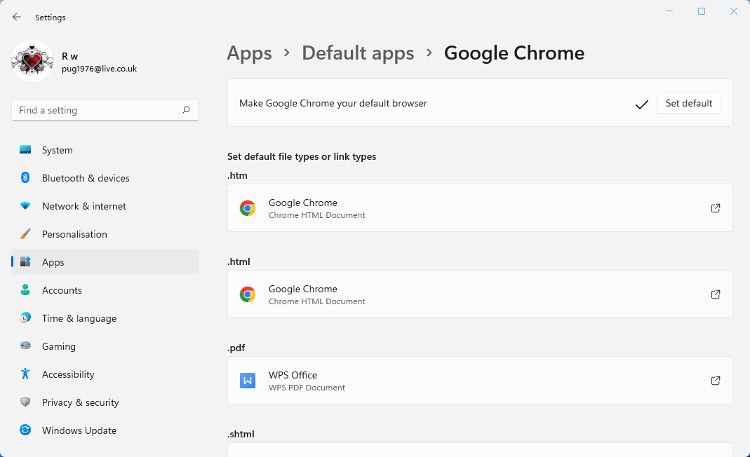
نوار جستجو در پانل ابزارک ها شما را به Edge می برد، همانطور که جستجوی وب و پیشنهادات جستجو در ویجت جستجو. در مقابل، با کلیک بر روی پیوندهای متنی در برنامه فروشگاه مایکروسافت، مرورگر انتخابی شما باز می شود.
نحوه مدیریت ویندوز 11 با انواع فایل های خاص نیز ناسازگار است. فایل هایی مانند SVG، XHTML و XHT همیشه در Edge باز می شوند. موارد دیگر مانند HTM، HTML و WEBP در مرورگر انتخابی شما باز می شوند.
اگر هنوز یک مرورگر را نصب نکرده اید، در اینجا نحوه تغییر مرورگر پیش فرض در ویندوز 11 آورده شده است.
نحوه نصب و راه اندازی MSEdgeRedirect
MSEdgeRedirect با اسکن آرگومان های خط فرمان که به فرآیندهای Microsoft Edge اشاره می کنند، کار می کند. وقتی یکی را پیدا کرد، آن را تغییر میدهد تا از یک فرآیند تطبیق از مرورگر پیشفرض شما استفاده کند. می توانید MSEdgeRedirect را از GitHub دانلود کنید. پس از دانلود فایل MSEdgeRedirect.exe روی آن دوبار کلیک کنید تا نرم افزار اجرا شود.
- قرارداد مجوز را به دقت بخوانید و اگر چیزی در آن شما را نگران نمی کند، آن را بپذیرید.
- دو حالت برای انتخاب وجود دارد، حالت سرویس و حالت فعال. حالت فعال گزینه پیشنهادی است و به احتمال زیاد به درستی کار می کند.
- نسخه Edge را که در رایانه خود دارید انتخاب کنید. اگر میخواهید همه پایهها را پوشش دهید، میتوانید بیش از یک مورد را انتخاب کنید.
- در قسمت Additional Redirections، Windows Store Apps را انتخاب کنید. بدون این انتخاب، ویجتهای مایکروسافت ممکن است همچنان از Edge استفاده کنند.
- همچنین می توانید انتخاب کنید که جستجوها را مجبور کنید به جای Bing از Google یا موتور جستجوی دیگری استفاده کنند. حتی می توانید سرویس آب و هوای مورد استفاده در ویجت آب و هوا را تغییر دهید.
- پس از تغییر همه گزینه هایی که می خواهید تغییر دهید، روی دکمه Install و سپس Finish کلیک کنید.
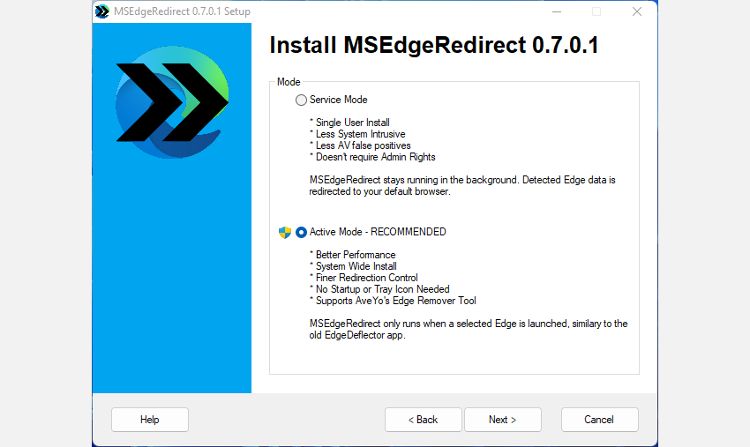
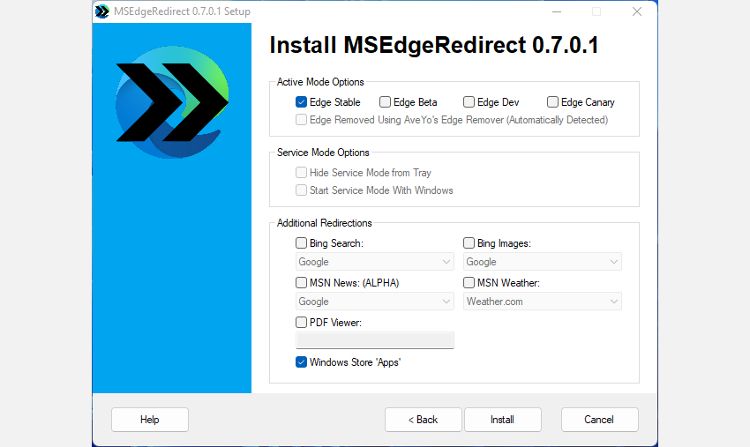
ممکن است یک هشدار دانلود مشاهده کنید که با فایل های EXE دانلود شده از GitHub غیرعادی نیست. ما MSEdgeRedirect.exe را برای کدهای مخرب دانلود و اسکن کردیم، بدون هیچ مشکلی. اما تصمیم نهایی برای دانلود یا عدم دانلود با شماست.
GitHub مکانی عالی برای یافتن نرم افزارها و ابزارهای توسعه یافته مستقل است. میتوانید در راهنمای مبتدیان ما در GitHub درباره آن اطلاعات بیشتری کسب کنید.
نحوه حذف نصب MSEdgeRedirect
وقتی MSEdgeRedirect را در حالت فعال نصب میکنید، برنامه کاملاً در پسزمینه پنهان میشود. هیچ نمادی در سینی سیستم وجود ندارد، همانطور که اگر از حالت سرویس استفاده کنید وجود خواهد داشت.
برای جلوگیری از تغییر مسیر نرم افزار به مرورگر پیش فرض، باید تنظیمات را با استفاده از پیوند اضافه شده به منوی Start تغییر دهید یا نرم افزار را حذف نصب کنید.
برای حذف نصب MSEdgeRedirect، تنظیمات > برنامهها > برنامهها و ویژگیها را باز کنید. اکنون فهرست برنامهها را به پایین اسکرول کنید تا آن را پیدا کنید و روی More > Uninstall کلیک کنید.
چه زمانی مایکروسافت این مشکل را برطرف خواهد کرد؟
بعید است که رفع این مشکل در لیست کارهای مایکروسافت قرار داشته باشد. این شرکت این را پنهان نکرده است که می خواهد کاربران بیشتری را تشویق کند تا به استفاده از مرورگر Edge روی آورند. این اختلاف در نحوه تعریف مرورگر پیشفرض ویندوز 11 تنها به این هدف عمل میکند.
یک برنامه شخص ثالث دیگر، EdgeDeflector، قبلاً همین کار را انجام می داد. بهروزرسانیهای بعدی ویندوز 11 حفرهای را که استفاده میکرد بسته شد، بنابراین دیگر کار نمیکند. تعجب آور نخواهد بود اگر به روز رسانی آینده سیستم عامل همین کار را با MSEdgeRedirect انجام دهد.
ویندوز 11 را هر بار از مرورگر پیش فرض استفاده کنید
ویندوز 11 یک سیستم عامل عالی است، اما کامل نیست. شرم آور است که تنظیمات پیش فرض برنامه به طور کلی کار نمی کند. خوشبختانه، نرمافزاری مانند MSEdgeDirect به شما اجازه میدهد تا از این اختلافات در نحوه تعریف برنامههای پیشفرض ویندوز 11 دور شوید.
